나는 최근에 게시물을 작성 2020년 말에 시작된 Silver Sparrow 악성코드 공격을 다룹니다. 공격의 가능성에 매료되고 겁에 질린 것 외에도 이전에는 Mac에서 없었던 걱정거리가 생겼습니다. Mac 바이러스 및 맬웨어를 방지할 수 있는 방법입니다.
Mac 바이러스 및 맬웨어(일반적으로 맬웨어/바이러스 포함)에 대한 잘못된 정보가 많이 있으므로 이 게시물을 정리하는 장소로 사용하고 싶었습니다.
오늘은 Mac 바이러스 및 맬웨어를 방지하는 방법, Mac이 감염되었는지 의심하고 Mac이 바이러스에 감염될 수 있는지 여부에 대한 오래된 질문을 해결하십시오. 처음.
가자!
내용물
- Mac에서 바이러스에 감염될 수 있습니까?
- Mac에 바이러스 백신 소프트웨어가 필요합니까?
-
Mac 바이러스 및 맬웨어를 방지하는 9가지 방법
- 인터넷의 "어두운" 면을 피하십시오!
- Mac App Store를 고수하여 Mac 바이러스 예방
- App Store가 아닌 앱을 다운로드하기 전에 조사합니까?
- Mac을 최신 상태로 유지
- Safari에서 팝업 차단기를 사용하여 Mac 바이러스 및 맬웨어 방지
- 사파리에서 자바스크립트 비활성화
- Mac의 알림을 신뢰하십시오
- Mac을 정기적으로 백업하십시오.
- 바이러스 백신 및 맬웨어 방지 소프트웨어 사용
-
Mac에 이미 바이러스가 있는 경우 어떻게 합니까?
- 인터넷에서 Mac 연결 해제
- Mac에서 맬웨어 또는 바이러스의 증상 찾기
- 의심스러운 브라우저 확장 프로그램 삭제
- Mac 바이러스가 혼란을 일으키지 않도록 Time Machine 백업을 복원하십시오.
- Mac을 전문가에게 맡기십시오
-
Mac 바이러스 및 맬웨어를 방지하는 방법을 정말로 알아야 합니까?
- 관련 게시물:
Mac에서 바이러스에 감염될 수 있습니까?
예. 많은 사람들이 달리 말하려고 하지만 Mac에서 바이러스와 맬웨어에 감염될 수 있습니다.
나는 이것이 신화라는 것을 얼마 동안 알고 있었지만(OS가 바이러스에 감염되지 않는다고 말하는 것은 자물쇠를 고를 수 없다고 말하는 것과 같습니다) 이 신화가 얼마나 널리 퍼져 있는지 알아보기 위해 완전히 바닥을 쳤습니다. Apple 웹사이트에서 이 감정을 반영하는 댓글이 있는 공식 포럼도 찾았습니다(Apple 직원은 이러한 댓글을 남기지 않았습니다).
그 신화는 얼마 전 Windows가 바이러스와 맬웨어로 가득 차서 안티바이러스가 필요했던 시대에서 비롯되었습니다. 이에 비해 Mac은 감염 위험이 거의 없었습니다.
그러나 그 기간은 끝났습니다. Windows는 이제 훨씬 더 안전해졌으며 Mac은 인기를 얻었습니다. 인기가 높아졌다는 것은 macOS를 악용하려는 해커가 더 많다는 것을 의미하며, 이는 Mac 사용자가 지식을 유지해야 함을 의미합니다.
사이드 노트: 나는 진정한 컴퓨터 바이러스와 오늘날 대부분의 사람들이 "바이러스"라는 용어를 사용하는 방식 사이에 차이가 있다는 것을 알고 있습니다. 좀 복잡하기 때문에 다루지 않겠지만 이 주제에 대해 더 알고 싶다면 다음을 참조하세요. 콜로라도 컴퓨터 지원의 이 게시물.
Mac에 바이러스 백신 소프트웨어가 필요합니까?
다시 말하지만, 이것은 논쟁의 여지가 있지만 대부분은 그렇지 않습니다. 특히 이 게시물에 설명된 Mac 바이러스를 방지하기 위한 팁을 사용하는 경우. 바이러스가 아무데도 나타나지 않고 컴퓨터에 묻히던 시대는 거의 끝났습니다.
그러나 조심하지 않으면 Mac에서 여전히 심각한 맬웨어 감염이 발생할 수 있습니다. 사용자는 자신도 모르는 사이에 나쁜 인터넷 습관과 사용된 예방 방법의 부족으로 Mac을 엉망으로 만듭니다.

저는 많은 기술 보안 분야(소비자 전자 제품뿐만 아니라)를 위해 글을 썼고 솔직히 말해서 요즘에는 맬웨어를 피하는 것이 그렇게 어렵지 않습니다. Apple, Safari, Google 및 기타 업체는 사용자를 안전하게 보호하는 데 큰 역할을 했습니다. 아래에서 설명한 것과 같은 일반적인 예방 방법을 실행하면 맬웨어에 대한 두려움 없이 오랫동안 Mac을 사용할 수 있습니다.
나는 기술에 매우 익숙하지 않은 Mac 사용자에게만 바이러스 백신 소프트웨어를 권장합니다. Mac과 인터넷을 사용하는 동안 아무것도 모르는 경우 바이러스 백신이 사이버 위협을 피하는 데 도움이 될 수 있습니다. 그렇지 않으면 현금을 절약하는 것이 좋습니다.
Mac 바이러스 및 맬웨어를 방지하는 9가지 방법
자, 이제 Mac 바이러스 및 맬웨어를 방지하는 가장 좋은 방법을 알아볼 때입니다. 거의 모두 무료 방법입니다. 책임감 있는 습관을 만들고 맬웨어가 숨어 있는 곳을 피하는 것이 중요합니다.
기본부터 시작하겠습니다.
인터넷의 "어두운" 면을 피하십시오!
솔직히 이것은 Mac 바이러스 및 맬웨어를 방지하는 데 필요한 것의 95% 이상입니다. 모호한 작업을 하지 말고, 대략적인 링크를 클릭하지 말고, 비린내가 있는 것을 다운로드하지 마십시오. 그러면 괜찮을 것입니다.
모르는 사람으로부터 링크를 클릭하라고 요청하는 이메일을 받은 경우(아마도 이쁜이를 확인하거나 유산을 수집하기 위해) 이메일을 삭제하십시오!
Apple이나 PayPal과 같은 대기업에서 비밀번호나 신용카드 정보를 요청하는 이메일을 받은 경우 해당 회사에 이메일을 보내지 마십시오!
Mac에 바이러스가 있다는 알림을 Safari에서 받으셨습니까? 아무 것도 클릭하지 않고 창을 닫습니다(cmd + 승)!
포럼에서 질문에 대한 답변을 찾고 있는데 누군가 답변에 링크를 남겼다면 클릭하기 전에 생각해보세요!
기업 웹사이트가 무엇인지 잘 모르십니까("apple.com 또는 appleinc.com이었나?")? Wikipedia.org로 이동하여 거기에 어떤 웹사이트가 나열되어 있는지 확인하세요. 추측하지 마세요!
음란물 웹사이트를 피하고, 형편없는 게임 웹사이트를 피하고, 가장 좋아하는 심슨 캐릭터를 알려주려는 웹사이트를 피하고, 이미지를 다운로드하지 마십시오. 완전히 신뢰할 수 없는 출처의 비디오 또는 게임 콘텐츠를 불법 복제하거나 토렌트하지 마십시오. 인터넷 검색을 통해 웹사이트를 확인하십시오. "is [x] 안전한 웹사이트" 브라우저 확장 프로그램을 설치하고 공용 WiFi를 사용할 때 민감한 자료나 계정을 열지 마십시오(예: WalMart WiFi에서 은행 계좌에 로그인하지 마십시오). 목록은 계속됩니다!
이러한 사항을 염두에 두면 평생 사이버 보안 전문가를 방문하지 않아도 됩니다.
Mac App Store를 고수하여 Mac 바이러스 예방
인터넷 안전의 95%가 위 섹션에서 다루어진다면 다음 4%는 여기에서 다루어집니다. 점수를 유지하는 사람들에게는 99%입니다! 내가 이 수치를 만들고 있지만 진지하게 이 두 가지만 하면 초자연적인 선물처럼 Mac 바이러스를 예방할 수 있습니다.
Mac App Store는 믿을 수 없을 정도로 안전합니다. 앱에 있는 모든 앱은 사용자에게 표시되기 전에 Apple의 인증을 받습니다. 승인 스탬프가 아니라면 무엇인지 모르겠습니다. 그리고 App Store에서도 리뷰를 읽을 수 있습니다. 새 앱을 다운로드하기 전에 두 가지 승인 방법이 있습니다.
그래도 위에서 설명한 상식적인 전략을 사용하십시오. 간략하거나 구식으로 보이는 앱은 피하세요. 앱에서 필요하지 않은 개인 정보를 요청하는 경우("솔리테어 게임을 하려면 어머니의 결혼 전 이름을 알려주십시오."), 해당 앱을 Mac 휴지통으로 끌어 제거하십시오. 할 수있다.
App Store가 아닌 앱을 다운로드하기 전에 조사합니까?
물론 때로는 Mac App Store에 없는 앱을 다운로드해야 할 때도 있습니다. 솔직히 말해서 Mac App Store는 여전히 매우 제한적이기 때문입니다. 인터넷에서 Mac으로 앱을 다운로드하는 것은 괜찮습니다. 그렇게 할 때 각별한 주의가 필요합니다.
사용 중인 다운로드 링크가 올바른지 확인하십시오. 예를 들어 Photoshop은 Mac App Store에서 사용할 수 없습니다. Adobe 공식 웹사이트에서 다운로드해야 합니다. 그러나 공식 소스에서 다운로드하고 Photoshop으로 위장한 맬웨어를 다운로드하지 않는다는 것을 어떻게 알 수 있습니까?
- Wikipedia에서 Adobe 웹 사이트 확인
- 신뢰할 수 있는 다른 웹 사이트에서 Photoshop에 대한 링크 찾기(예: Adobe 웹 사이트에 대한 링크가 있는 AppleToolBox 기사 찾기)
- Reddit과 같은 포럼을 방문하여 커뮤니티에서 허용할 수 있는 링크를 찾습니다.
이 단계를 따르면 Photoshop과 같은 인기 있는 앱을 안전하게 다운로드할 수 있을 뿐만 아니라 공식 웹사이트를 찾기가 더 어려울 수 있는 모호한 앱도 다운로드할 수 있습니다.
그리고 확실하지 않으면 다운로드하지 말고 설치하지 마십시오!
Mac을 최신 상태로 유지
기술 전문가로서 저를 잘못된 방식으로 문지르는 비기술자들이 갖고 있는 많은 편견이 있습니다. 그러나 아마도 나를 가장 괴롭히는 사람은 컴퓨터 업데이트를 거부하거나 업데이트가 어떻게든 "무의미하다"고 생각하는 사람들입니다. 왜 이런 느낌이 드는지 알겠습니다. 올해 세 번째로 Mac을 업데이트했지만 여전히 달라진 점은 없습니다. 상황이 똑같아 보일 수 있지만 그것이 동일하다는 의미는 아닙니다.
Apple(및 기타 기술 회사)은 지속적으로 소프트웨어의 취약점을 찾고 있습니다. 그들은 스스로 해킹을 시도하고, 해커를 고용하여 장치를 망가뜨리고, 특정 종류의 성공적인 해킹에 대해 백만 달러의 보상을 제공하고 있습니다. Apple은 컴퓨터를 최대한 안전하게 유지하기 위해 매년 수백만 달러를 투자합니다.
따라서 "무의미한" 업데이트를 받을 때마다 얻게 되는 것은 보안 패치입니다. Apple은 macOS의 약점을 발견하여 수정했으며 다른 사람이 깨닫기 전에 수정 사항을 보내드립니다. Mac을 업데이트하지 않으면 이러한 보안 패치가 적용되지 않아 취약합니다.
간단히 말해서: Mac 바이러스를 방지하기 위해 업데이트가 제공되는 즉시 Mac을 업데이트하십시오.
Safari에서 팝업 차단기를 사용하여 Mac 바이러스 및 맬웨어 방지
이제 우리는 나머지 단계보다 영향력이 덜할 것으로 생각되는 단계로 이동하고 있습니다. 이 팁과 아래 팁은 여전히 Mac 바이러스를 예방하는 데 도움이 될 것입니다.
도움이 될 수 있는 작은 팁은 Safari에서 팝업 차단기를 사용하는 것입니다. 엄청난 양의 맬웨어 감염은 팝업을 클릭하도록 유도하거나 실수로 클릭하도록 유도하는 팝업에서 발생합니다.
팝업 차단기를 사용하면 트랙에서 대부분의 팝업이 중지됩니다. 이렇게 하면 실수로 팝업을 클릭할 기회가 없습니다.
사파리에서 자바스크립트 비활성화
또 다른 유용한 팁은 Safari에서 Javascript를 비활성화하는 것입니다. Javascript는 웹에서 점점 덜 중요해지고 있으며 많은 보안 취약점이 있는 것으로 알려져 있습니다. 이는 이중적인 문제이므로 대부분의 사용자는 비활성화된 상태로 두어야 합니다.
Safari에서 Javascript를 비활성화하려면 Safari를 열고 원정 여행 메뉴 모음에서 기본 설정….
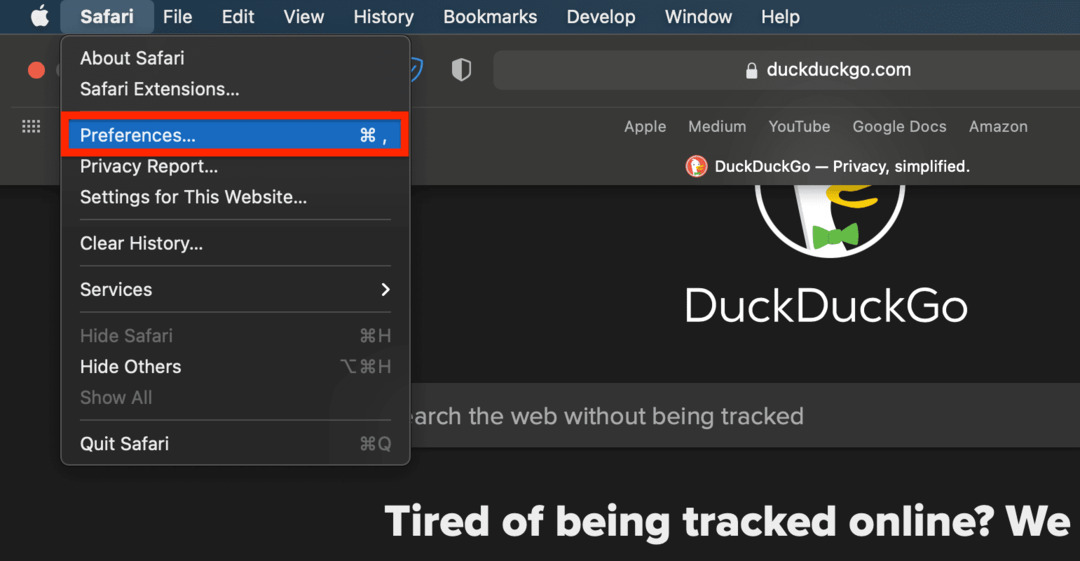
나타나는 팝업에서 보안 탭을 선택한 다음 선택을 취소하십시오. 자바스크립트 활성화 다음과 같이 상자:
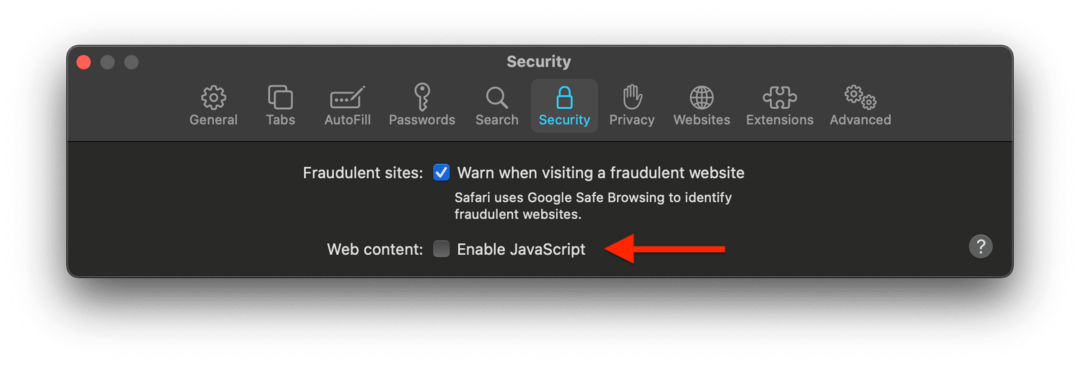
그리고 그게 다야! 이 작업을 수행한 후 사용성 문제가 발견되면(즉, 특정 웹사이트가 정상적으로 작동하지 않음) Javascript를 다시 활성화하십시오. 그렇지 않으면 이것은 Mac 바이러스를 방지하는 간단한 방법입니다.
Mac의 알림을 신뢰하십시오
Apple이 자사 제품을 시장에서 가장 안전하고 비공개적인 옵션으로 마케팅하는 데는 이유가 있습니다. Mac 바이러스를 방지하는 데 도움이 되는 수많은 기능이 Mac에 내장되어 있습니다. 당신은 그들을 사용해야합니다.
특히 모든 Mac에는 Gatekeeper라는 기능이 있습니다. 보안 계층 역할을 하는 백그라운드 서비스입니다. 다운로드한 앱이 Mac에 설치하기 위한 특정 요구 사항을 충족하는지 확인합니다. 예를 들어 앱에는 Apple에서 직접 "디지털 서명"이 있어야 합니다.
그러나 그럼에도 불구하고 Gatekeeper는 Mac App Store에서 다운로드하지 않은 앱을 열기 전에 여전히 당신을 멈출 것입니다. 이 팝업 알림을 무시하지 마십시오! 실행하려는 앱을 실행하고 싶은지 확인하는 Mac의 방법입니다. 이와 같은 알림을 맹목적으로 클릭하는 것은 악성 프로그램을 실행하는 쉬운 방법입니다.
Apple이 Mac에 내장한 또 다른 도구는 XProtect입니다. XProtect는 다운로드한 파일을 열 때 검사하고 잠재적인 맬웨어를 검색합니다. 감지하면 알려줍니다. 이 알림도 무시하지 마세요!
즉, Mac이 감염되었다고 주장하는 이메일과 문자 메시지는 무시해야 합니다. 비정상적으로 보이는 알림을 받으면(즉, 정말 XProtect에서 보낸 것인지 확실하지 않은 경우) 계속 진행하기 전에 먼저 온라인이나 Apple 지원에 확인하십시오.
Mac을 정기적으로 백업하십시오.
저는 Mac의 Time Machine 기능을 적극 지지합니다. 그것이 무엇인지 모르는 사람들을 위해 매시간 전체 Mac 시스템을 외장 하드 드라이브에 백업할 수 있는 macOS의 내장 기능입니다. 실행하고 있지 않다면, 이 튜토리얼을 확인하십시오 Time Machine 기능을 최대한 빨리 설정하십시오!
Mac 바이러스를 방지하기 위해 Time Machine 백업을 사용하는 아이디어는 간단합니다. 무언가를 다운로드하고 Mac이 이상하게 작동하기 시작하면 Time Machine 드라이브를 분리하고 문제를 해결할 수 있는지 확인하십시오. 할 수 없다면 시도해야합니다 Time Machine 백업에서 Mac 복원하기. 의심스러운 앱이나 파일을 다운로드하기 전에 업데이트된 백업을 선택하기만 하면 됩니다.
이것이 항상 작동하지는 않는다는 점에 유의해야 합니다. 특히 사악한 맬웨어의 일부는 자신을 드러내기 전에 Time Machine에 뿌리를 내리는 방법을 찾아 백업을 쓸모 없게 만듭니다. 이것은 매우 드뭅니다. Time Machine은 10번 중 9번은 안전한 옵션이어야 합니다.
바이러스 백신 및 맬웨어 방지 소프트웨어 사용
마지막으로 Mac 바이러스를 방지하기 위해 평판 좋은 바이러스 백신 및 맬웨어 방지 소프트웨어를 설치하는 방법을 살펴보십시오. Malwarebytes 이 목적을 위해 가장 신뢰할 수 있는 앱 중 하나이며 무료 버전과 함께 제공됩니다.
이 제안이 마지막인 이유는 이 게시물의 시작 부분에서 언급했듯이 앞서 언급한 예방 방법 중 몇 가지만 사용하여 Mac에서 맬웨어를 방지할 수 있어야 하기 때문입니다. 만연한 바이러스와 맬웨어의 시대는 거의 끝났습니다. 책임지고 다운로드하기 전에 두 번 생각하면 괜찮을 것입니다.
Mac에 이미 바이러스가 있는 경우 어떻게 합니까?
물론 위의 Mac 바이러스 방지 방법은 Mac에 맬웨어를 설치하기 전에만 작동합니다. 그런 일이 발생하면 Mac에 심각한 피해가 발생하지 않도록 빠른 조치를 취해야 합니다.
너무 스트레스 받지 마세요. 대다수의 맬웨어는 데이터를 마이닝할 뿐만 아니라 사용자에게 광고를 보내기 위해 존재합니다. 대부분의 맬웨어 사례는 발생할 수 있지만 재미를 위해 Mac을 파괴하도록 작성되지 않았습니다. 심각하게 받아들이되 당황하지 마십시오.

인터넷에서 Mac 연결 해제
가장 먼저 할 일은 Mac이 인터넷에 연결되어 있지 않은지 확인하는 것입니다. WiFi, 데이터 핫스팟 또는 이더넷 케이블은 안전하지 않습니다.
맬웨어는 종종 기본 서버에 접근하여 Mac에 더 많은 맬웨어를 다운로드합니다. 오래 연결할수록 더 많은 위험에 직면하게 됩니다.
또한 백업이 손상되지 않도록 연결된 백업 및 Time Machine 드라이브를 제거해야 합니다.
Mac에서 맬웨어 또는 바이러스의 증상 찾기
다음으로, 여러분이 익숙하지 않은 버그나 Mac 기능이 아닌 맬웨어를 보고 있는지 확인하십시오. 지난 주에 Mac을 업데이트했으며 이상한 행동, 새 업데이트의 버그일 가능성이 큽니다.
다음은 Mac이 감염되었음을 나타내는 몇 가지 명확한 지표입니다.
- 웹사이트 외부 광고에 대한 팝업을 받고 있습니다. 데스크탑에 광고가 표시되거나 Safari에서 평소보다 훨씬 더 많은 광고가 표시되는 경우에도 Mac에 맬웨어가 있는 것입니다.
- Mac이 무작위로 재시동됩니다. 무작위 재시동은 Mac 충돌의 산물일 수 있지만 Mac을 공격하는 맬웨어를 가리킬 수도 있습니다. Mac이 가벼운 사용 중에 재시동되거나 반복적으로 재시동된다면 심각한 문제가 있는 것입니다.
- Mac에서 바이러스에 감염되었다는 알림을 받기 시작합니다.. Apple이 아닌 앱에서 이러한 알림을 수신하는 경우 이는 무료입니다. 그러나 Apple에서 보낸 것처럼 보이는 일부 알림도 악성일 수 있습니다. 이러한 알림에 참여하지 마십시오!
- Mac이 평소보다 훨씬 느리게 실행됩니다. 맬웨어는 많은 성능을 사용하는 경향이 있어 Mac이 평소보다 훨씬 느리게 실행될 수 있습니다.
이러한 징후를 발견하면 즉시 예방 조치를 취하는 것이 좋습니다.
의심스러운 브라우저 확장 프로그램 삭제
취해야 할 첫 번째 예방 조치 중 하나는 의심스러운 브라우저 확장을 최대한 빨리 삭제하는 것입니다. 설치하지 않은 Safari 확장 프로그램이 있는 경우 Google에서 해당 확장 프로그램의 출처와 제거 방법을 확인하세요. 확장 프로그램을 의도적으로 설치한 경우 곧 맬웨어 증상이 나타나면 제거하십시오.
브라우저 확장은 맬웨어의 가장 일반적인 소스 중 하나입니다. 확장 프로그램에서 Mac 바이러스를 방지하려면 Mac App Store에서 Safari 확장 프로그램을 사용하세요.
Mac 바이러스가 혼란을 일으키지 않도록 Time Machine 백업을 복원하십시오.
Mac이 이상하게 빠르게 작동하기 시작하고 Time Machine 백업이 있는 경우 이러한 백업 중 하나를 복원하는 것이 가장 좋습니다.
그러나 직접 시도하는 것은 권장하지 않습니다. 나는 당신의 Mac을 Time Machine 드라이브와 함께 Apple Store로 가져오고 상황을 설명하고 드라이브에 백업이 있다고 설명하고 그들이 당신을 도울 수 있도록 할 것입니다. 마지막으로 원하는 것은 맬웨어가 Time Machine 백업을 복구하기 전에 손상시키도록 하는 것입니다.
Mac을 전문가에게 맡기십시오
그리고 그것은 전문가를 신뢰하는 마지막 요점으로 이어집니다. 온라인에서 찾을 수 있는 모든 것 중에서 Apple에는 Mac에서 맬웨어를 처리하기 위한 공식 문서나 경로가 없습니다. 그러나 다음을 통해 여전히 도움을 받을 수 있습니다. 고객 지원에 문의.
Apple의 지원이 도움이 되지 않으면 존경받는 맬웨어 및 바이러스 제거 서비스에 문의하는 것이 좋습니다. 다시, Malwarebytes 가장 인기 있고 도움이 될 것입니다.
Mac 바이러스 및 맬웨어를 방지하는 방법을 정말로 알아야 합니까?
어느 정도는 아닙니다. macOS는 기본적으로 얼마나 안전한지 때문에 종종 포트리스라고 합니다. 수백 대의 Mac 컴퓨터를 실행하는 수많은 회사에서 수십 년 동안 Mac을 사용해도 한 번도 바이러스에 감염되지 않았습니다.
즉, 맬웨어는 실제 문제이며 심각한 공격은 드물지만 발생할 수 있습니다. 이 기사의 예방 방법을 사용하면 바이러스에 대해 걱정할 필요가 없다고 확신하는 Mac 사용자 그룹에 속하게 될 것입니다.
다음 포스팅에서 만나요! 그때까지는 반드시 AppleToolBox 블로그의 나머지 부분을 확인하십시오..